wps怎么把文档传到手机上 手机上怎么用wps传输文档
更新时间:2024-01-20 13:36:34作者:yang
随着移动设备的普及和工作方式的改变,如何在手机上传输文档成为了一个重要的问题,幸运的是wps Office提供了一种简单而高效的方法来实现这一目标。通过使用wps Office移动应用程序,用户可以将文档传输到手机上,并在手机上方便地编辑和查看。同时wps Office还支持多种文件格式,包括Word、Excel和PPT等,使用户能够在手机上轻松处理各种类型的文档。无论是在办公室还是在外出时,只需要几个简单的步骤,就可以在手机上轻松传输和管理文档,提高工作效率。

您可以通过以下方式,将文件上传到云端,在手机端,登录相同账号,在手机的云文档就可以看到。
云文档可以自动上传也可以手动上传。
自动上传设置方式如下:
1.登录后,在“我的wps”下开启“自动漫游”,打开及保存的文件就会自动上传。

手动上传方式如下:
2.将文件另存为,点击“wps云文档”,选择想要保存到的文件夹,点击“保存”即可。
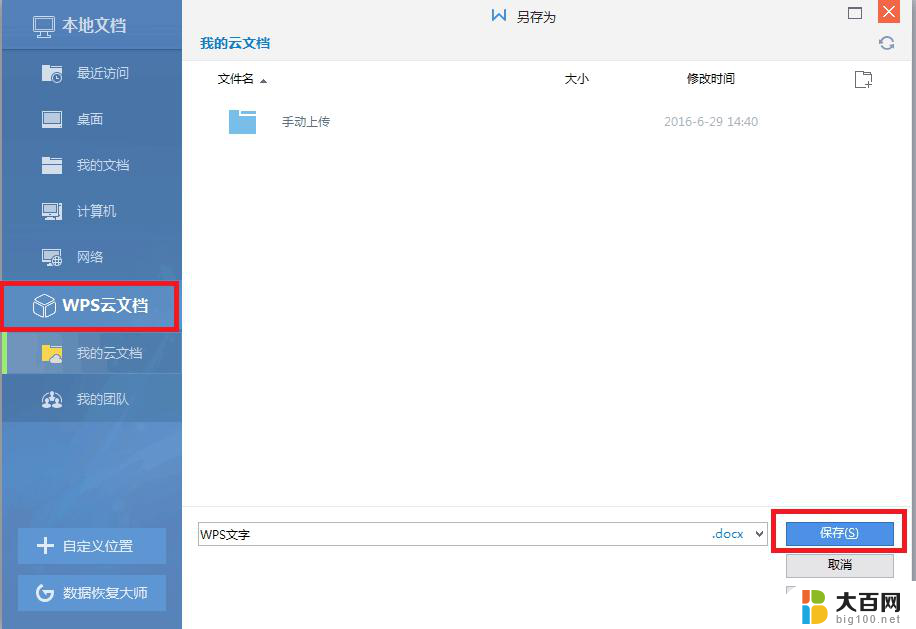
以上就是wps如何将文档传输到手机上的全部内容,如果您遇到这种情况,可以根据本指南的操作进行解决,此过程非常简单快速,一步到位。
wps怎么把文档传到手机上 手机上怎么用wps传输文档相关教程
- wps怎么将文档传到手机里 手机怎么接收wps文档
- wps怎么把文档发到手机上 wps手机版怎么发送文档
- wps怎么扎so上传文档 wps怎么扎so上传文档教程
- 用usb怎样把手机上的文件传到电脑上 USB线如何传输手机文件到电脑
- wps怎么样发送到手机上 怎么将wps文档发送到手机上
- wps如何取消文档自动上传云文档 wps文档如何取消自动上传到云文档
- wps如何开动实时上传文档 wps实时上传文档的优缺点
- wps如何把电脑上的文案传到手机上 wps手机版如何导入电脑上的文案
- 怎么从华为手机把照片传到电脑上? 在华为手机上如何备份照片并传输到电脑上
- 怎么用数据线把电脑文件传到手机上 手机数据线连接电脑传文件方法
- 苹果进windows系统 Mac 双系统如何使用 Option 键切换
- win开机不显示桌面 电脑开机后黑屏无法显示桌面解决方法
- windows nginx自动启动 Windows环境下Nginx开机自启动实现方法
- winds自动更新关闭 笔记本电脑关闭自动更新方法
- 怎样把windows更新关闭 笔记本电脑如何关闭自动更新
- windows怎么把软件删干净 如何在笔记本上彻底删除软件
电脑教程推荐